Publicitate
 Există o mână de oameni care găsesc crearea propriilor fluxuri un lucru util de făcut, indiferent de motivul pe care și-l doresc sau de care au nevoie. Încă de la începerea erei YouTube streamingul video a fost fierbinte, iar streamingul muzică / audio este încă un lucru destul de comun de găsit. Procesul din Linux, deși destul de ușor pentru configurarea de bază, este oarecum lung.
Există o mână de oameni care găsesc crearea propriilor fluxuri un lucru util de făcut, indiferent de motivul pe care și-l doresc sau de care au nevoie. Încă de la începerea erei YouTube streamingul video a fost fierbinte, iar streamingul muzică / audio este încă un lucru destul de comun de găsit. Procesul din Linux, deși destul de ușor pentru configurarea de bază, este oarecum lung.
act de renunțare
Icecast este de fapt doar serviciul care va transmite audio audio care este redat de un alt demon de muzică. În acest articol vom folosi mpd, care este o combinație acceptată de majoritatea oamenilor. În mare parte, instrucțiunile vor funcționa în orice distribuție Linux, deși voi acoperi în mod specific Ubuntu și Fedora 4 Distros Linux recomandate pentru a vă ajuta să alegeți cel mai potrivit pentru dvs.Când în cele din urmă decideți să vă plonjați și să faceți o plimbare prin Linux Avenue, va trebui să puteți decide ce distro este potrivită pentru dvs. Efectuarea alegerii corecte este o importanță ... Citeste mai mult
. Cu excepția cazului în care există diferențe majore în comenzi, utilizatorii Ubuntu vor trebui să adauge „sudo” în partea din față a fiecărei comenzi pe care o acoper în cazul în care sunt necesare permisiuni root (care este o porțiune mare). Toate comenzile nu vor include ghilimelele.Aceste instrucțiuni sunt pentru o configurare simplă și nu este cea mai sigură modalitate de a face lucrurile. Dacă doriți să vă creați propriul flux de muzică și să îl partajați public și nu în rețeaua dvs., asigurați-vă că urmați măsurile de securitate adecvate.
Instrucțiuni
Instalarea și configurarea MPD
Primul lucru este să instalați MPD, deci aprindeți-vă terminalul. Utilizatorii Fedora trebuie să treacă la root, tastând „su -”Și introducerea parolelor. Apoi, în Fedora, emite comanda „yum instala mpd„În timp ce utilizatorii Ubuntu folosesc„sudo apt-get install mpd“. După ce s-a finalizat, utilizați editorul dvs. de terminal preferat (de ex nano) pentru a edita fișierul la /etc/mpd.conf.
În primele două rânduri, găsiți următoarele și înlocuiți-le cu numele dvs. de utilizator obișnuit (sau creați un utilizator nou special pentru Icecast și folosiți-l în schimb):
muzica_directory "/ home / USER / music" playlist_directory "/ home / USER / muzică / liste de redare" db_file "/home/USER/.mpd/mpd.db" log_file "/home/USER/.mpd/mpd.log" error_file "/home/USER/.mpd/mpd.error"
Curând după acea bucată de text va fi o linie mică, în care trebuie să înlocuiți din nou utilizatorul cu cel pe care doriți să-l utilizați:
utilizator "UTILIZATOR"
În continuare, găsiți următorul text și asigurați-vă că acesta se potrivește:
bind_to_address "127.0.0.1" portul "6600"
În cele din urmă, găsiți o bucată mare care arată similar cu aceasta (în Fedora, este al treilea grup „audio_output” din fișierul de configurare implicit):
iesire audio { tip „strigă” nume "Scurtă descriere scurtă" gazdă "localhost" portul "8000" mount "/mpd.ogg" parola "hackme" de calitate "5.0" # bitrate „128” format "44100: 16: 2" # "sursă" utilizator # opțional. # descriere „Descrierea fluxului meu” # opțional. # gen "jazz" # opțional. # public "nu" # opțional. }
Modificați informațiile din propriul fișier de configurare pentru a le potrivi cu codul de mai sus. Pentru o utilizare simplă, puteți păstra parola „hackme”, dar dacă doriți să partajați fluxul dvs. cu Internetul, vă recomand să îl modificați. După ce ați terminat editarea fișierului, salvați-l și închideți-l din editor.
Apoi, lăsați-vă permisiunile root (sau renunțați la sudo dacă utilizați Ubuntu) și introduceți următoarele:
cd $ HOME. mkdir -p muzică / liste de redare. mkdir .mpd
Aceasta creează folderele necesare de care are nevoie demonul mpd așa cum este descris în fișierul de configurare.
Instalarea Icecast

În continuare vom instala Icecast, deci utilizatorii Fedora și Ubuntu trebuie să tasteze (ca root)yum instalați icecast" și "sudo apt-get install icecast„, Respectiv.
Dacă nu ați modificat parola în mpd, atunci nu este necesară nicio configurație pentru Icecast! Cu toate acestea, dacă ați utilizat o altă parolă sau doriți să schimbați numerele de port, puteți modifica toate instanțele din fișierul de configurare, care se află la /etc/icecast.xml.
Instalarea și configurarea Pitchfork
Felicitări! Aveți deja instalate și configurate toate serviciile de fundal! Cu toate acestea, aveți încă nevoie de o interfață pentru a configura mpd, altfel nu va ști ce să jucați. Vă recomand să utilizați un instrument de configurare bazat pe web, numit Pitchfork. Pentru a putea rula asta, trebuie să instalăm mai multe pachete.
În Fedora, vom scrie „yum instala httpd mysql-server php php-mysql php-gd php-pear“. În Ubuntu, va fi „sudo apt-get install apache2 mysql-server libapache2-mod-php5 php5 php5-mysql php5-gd php5-pear“.
După terminarea instalării, descărcați Pitchfork din aici și extrageți fișierele în folderul implicit al lui Apache, care este fie /var/www sau /var/www/html în funcție de sistem. Pentru a ne menține lucrurile ușor, introduceți următoarele:
chown -R apache: apache / var / www SAU chown -R apache: apache / var / www / html. chmod -R 777 / var / www / config SAU chmod -R 777 / var / www / html / config
Înainte de a ajunge la piese mai distractive, trebuie să începem serviciile. Avem trei servicii, httpd (sau apache2 în Ubuntu), Icecast și mpd. Deci, în Fedora, vom scrie „serviciu
Acum porniți browserul preferat și duceți-vă la localhost (sau dacă ați făcut toți acești pași pe un server separat, îndreptați-vă la adresa serverului respectiv). Ar trebui să fiți întâmpinat de Pitchfork și putem merge înainte și să-l configurăm.
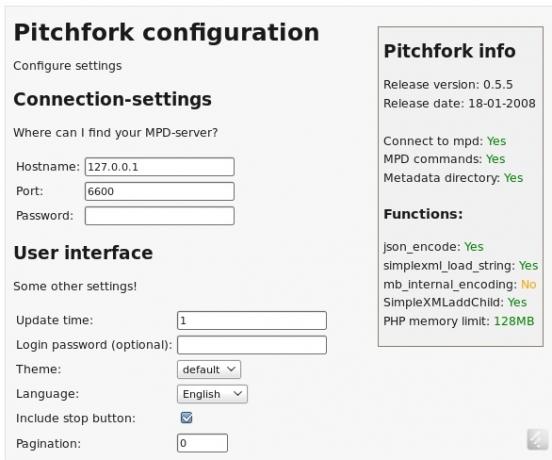
În pagina de configurare, nu trebuie să faceți de fapt multe lucruri. Doar asigurați-vă că adresa și portul sunt aceleași ca în fișierul de configurare al mpd și lăsați câmpul de parolă necompletat. În mijloc puteți introduce o parolă de conectare, astfel încât accesul la Pitchfork poate fi restricționat. Salvați și veți fi trimis înapoi la pagina principală. Acum puteți adăuga melodii și le puteți reda pe Icecast!
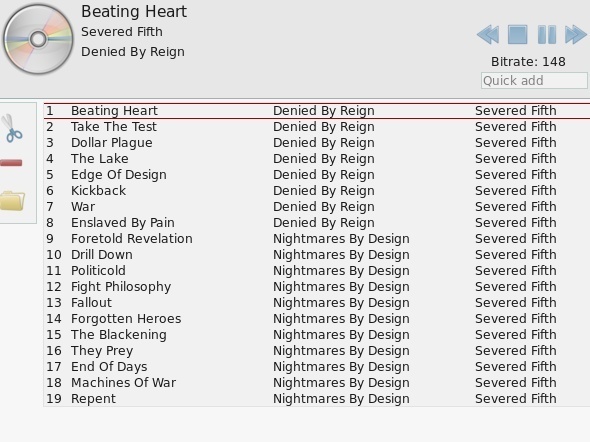
Dacă doriți să vă conectați la fluxul dvs., există o modalitate ușoară de a face acest lucru. Cu condiția să deschideți portul 8000, puteți merge la un computer diferit, accesați un browser și tastați
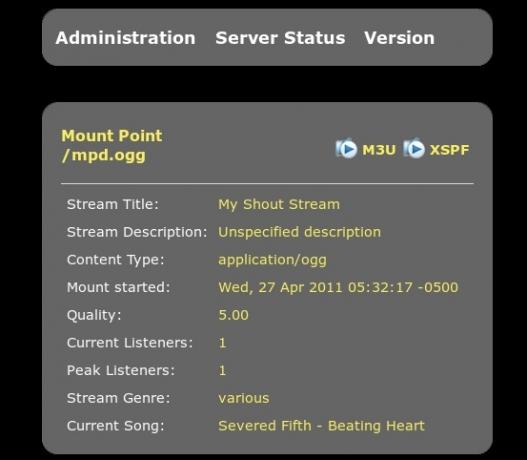
Considerații finale
Rețineți că pe Pitchfork glisorul de volum nu funcționează. Cu toate acestea, playerul dvs. media ar trebui să aibă unul, așa că nu ar trebui să fie o problemă. De asemenea, atunci când adăugați melodii, acestea nu pot apărea imediat. În acest caz, ar trebui să actualizați pur și simplu pagina.
Având în vedere pașii necesari, voi oferi un anumit suport în secțiunea de comentarii. Dacă aveți probleme, cereți ajutor acolo!
Concluzie
Icecast este o modalitate excelentă de a scoate muzica din mers. În plus, cine nu își dorește postul de radio online personal? Crearea propriului flux de muzică poate avea scopurile sale și vă poate permite să vă distrați.
Crezi că vei crea un flux de muzică? Ce îți place sau nu îți place ideea? Spuneți-ne în comentarii!
Credit imagine: Shutterstock
Danny este un senior la Universitatea din nordul Texasului care se bucură de toate aspectele legate de software-ul open source și Linux.
